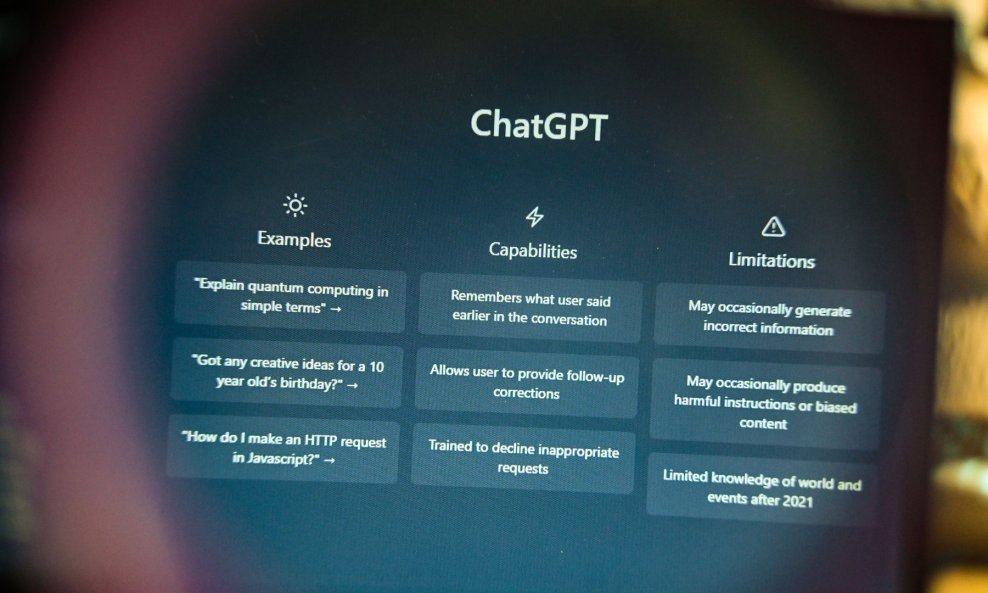Povijest razgovora sa ChatGPT-jem može biti korisna ako se želite vratiti na nju kasnije ili ju podijelili s drugima. Postoji više načina kako ju možete spremiti
ChatGPT već automatski sprema vaše upite na bočnu traku.
Ali, što ako želite preuzeti te razgovore lokalno kako biste imali sigurnosnu kopiju (backup) ili ih podijeliti s drugima za brzi pristup ili buduću upotrebu?
Pokazat ćemo vam što trebate napraviti, korak po korak.
Kako spremiti razgovor na ChatGPT-ju?
Kad god napišete upit na popularnoj platformi tvrtke OpenAI, ona automatski sprema vaš razgovor koristeći naziv prilagođen vašem upitu.
Kako biste lakše zapamtili spremljene razgovore, možete preurediti njihov naslov u sažetiji i više opisni kratki tekst. To možete napraviti ako odaberete bilo koji od svojih prethodno spremljenih razgovora na lijevoj bočnoj traci.
Potom kliknite sličicu za uređivanje i promijenite naslov na odgovarajući način. Na kraju kliknite kvačicu da biste spremili novi naslov.
Spremite ChatGPT razgovore u tekstualnu datoteku
Iako možete dijeliti ChatGPT razgovore s drugima i izvesti cijelu povijest razgovora, ChatGPT nema značajku koja omogućuje preuzimanje pojedinačnih razgovora na vaš lokalni disk. To možete postići ručnim kopiranjem i lijepljenjem vašeg razgovora u tekstualnu datoteku.
Evo uputa za ručno kopiranje razgovora:
- Počnite isticati tekstove chata od vrha pomoću kursora.
- Nastavite držeći Shift + PgDn na tipkovnici dok ne dođete do posljednjeg teksta u niti razgovora.
- Kada dođete do posljednjeg teksta, pritisnite Ctrl + C ili Cmd + C na tipkovnici ili kliknite desnom tipkom miša i odaberite Copy kako biste kopirali chat u međuspremnik.
- Otvorite Notepad ili bilo koji uređivač teksta na računalu i zalijepite ovaj razgovor u njega.
- Spremite datoteku s nastavkom TXT.
Spremite svoj ChatGPT Chat u HTML ili PDF datoteke pomoću proširenja za web preglednik
Export ChatGPT Conversation proširenje je za web preglednik Chrome koje omogućuje kopiranje cijele niti razgovora u međuspremnik ili preuzimanje na vaš lokalni pogon kao HTML.
Ovo proširenje također možete koristiti za izvoz razgovora u svoj radni prostor na Notionu.
- Preuzmite proširenje Export ChatGPT Chat i instalirajte ga.
- Otvorite ChatGPT razgovor i idite na nit razgovora koju želite preuzeti.
- Kliknite sličicu proširenja u gornjem desnom kutu preglednika Chrome i zatim kliknite proširenje Export ChatGPT Conversation.
- Odaberite odgovarajuću opciju između Copy to Clipboard, Export to Notion ili Download as Images.
- Ako ste ga kopirali u međuspremnik, zalijepite tekst u običnu tekstualnu datoteku na vašem lokalnom disku i spremite je kao .txt.
Za preuzimanje svakog razgovora kao slike odaberite Download as Images. Proširenje otvara novu karticu preglednika koja sadrži slike odabranog razgovora.
Kliknite sličicu za preuzimanje u gornjem desnom kutu slike da biste je spremili kao .png.
Cijeli razgovor želite spremiti kao HTML? Odaberite Download as Images.
Nakon što se nova kartica učita s vašim slikama za chat, desnom tipkom računalnog miša kliknite stranicu i odaberite Save as.
Odaberite željenu lokaciju na lokalnom disku i kliknite Save.
Preuzeti HTML možete otvoriti pomoću bilo kojeg web preglednika.
Za PDF odaberite Download as Images. Desnom tipkom miša kliknite stranicu i kliknite Print. Potom kliknite Print i odaberite odredišnu mapu.
Kliknite Save za preuzimanje razgovora kao .pdf.
Kako izvesti ChatGPT povijest razgovora na računalo?
Ova opcija ne preuzima samo vašu povijest razgovora, već uključuje i vaše korisničke podatke i druge relevantne podatke.
- Kada ste u izborniku za razgovor ChatGPT-ja, kliknite sličicu svog profila u donjem lijevom kutu (na lijevoj bočnoj traci).
- Otvorite Settings.
- Kliknite Data Controls.
- Kliknite Export (desno od Export data).
- U skočnom prozoru kliknite Confirm export.
Na adresu e-pošte koju ste koristili pri registraciji bit će vam poslana poveznica za preuzimanje. Kad poruka stigne, kliknite Download data export i preuzimte komprimiranu mapu lokalno na vaš disk.
Nakon što raspakirate datoteku, možete vidjeti čitljiv format vaše povijesti razgovora otvaranjem HTML verzije u pregledniku. Za više tehničke potrebe možete otvoriti JSON formate.
Kako očistiti ChatGPT razgovore?
Kliknite sličicu svog profila u donjem lijevom kutu ChatGPT-jevog izbornika za razgovor.
Odaberite Clear conversations, pa Confirm clear conversations. Tako ćete obrisati cijelu vašu povijest razgovora i možete početi ispočetka, piše Make Use Of.